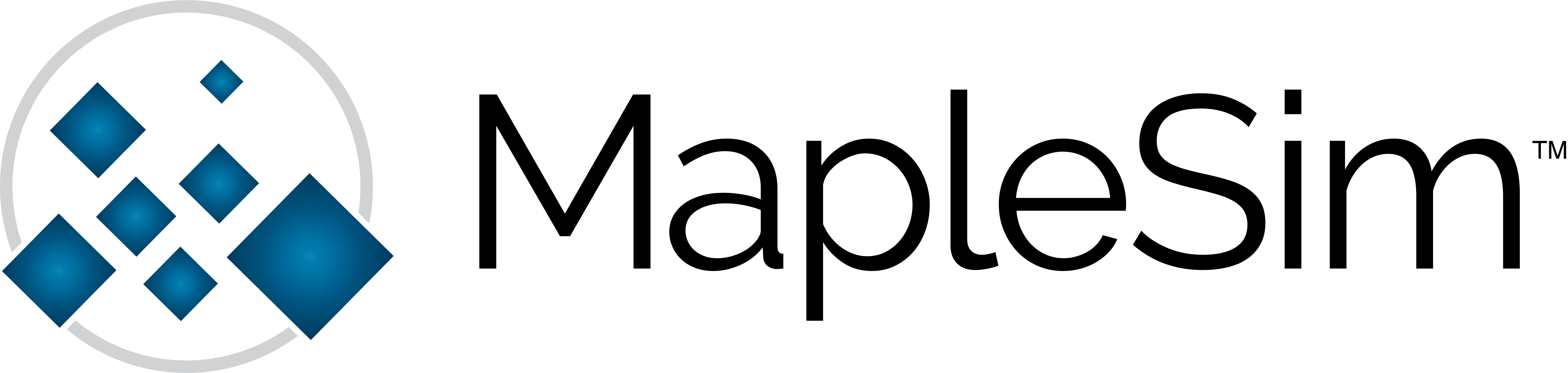Trabalhando com áudio e vídeos no MAXQDA - opções de transcrição e análises
Autor: Flávia Roberta Babireski / Portafolio: Qualitative / Jue. 09 de Nov de 2023
Transcripción de este video
00:00:40:12 Fui lá ver o lugar, estava bem desc. Instrutora achou fashion e lá cientistas sociais, cientista política, pesquisadora qualitativa com mais de dez anos de experiência em análise de dados, documentos, entrevistas e grupos focais e estruturação fashion no Brasil no portfólio qualitativo para o ENEM. Obrigada a todos. Obrigada com a presença de todos. Obrigada pela apresentação! Então, como já adiantou, então aqui a gente vai falar sobre transcrição.
00:01:16:21 Então eu vou objetiva hoje e mostrar para vocês como o material tem as opções de transcrição e eu vou passar por todas. Vou começar ali pela transformação mais manual feita no próprio software de importação de transcrição. Prontas também. A gente vai fazer isso para caso você tenha alguma transcrição pronta ou tem algum a, utilize alguma transcrição automática. E também no fim eu vou aproveitar e mostrar já alguma coisa da novidade que está vindo, que é pro Max criar.
00:01:56:08 24 2024 que vai ter a transcrição automática no software. Também vai ter esse serviço integrado oferecido pelo Max, quer? Então já fica aí um espólio de uma novidades que a gente vem pro próximo ano. Nós somos instrutores certificados, então para a gente foi liberado antes e aqui eu vou aproveitar no finalzinho, mostrar para vocês também essa novidade. Eu acho que é muito interessante e aí logo vocês verão mais novidades para o próximo ano do Max, que Set!
00:02:31:16 E durante a apresentação vai durar ali. O total vai ser perto de 01h00, mas acredito que a minha fala seja um pouco menos, mais para o final a gente poder ter esse espaço para as perguntas de vocês, que são sempre muito importantes. Mas não precisa deixar só pro final, pode fazer as perguntas durante a parte da apresentação. Quanto eu for fazendo, em que vocês novatos, fazendo suas perguntas e deixando no chat, eu vou respondendo à medida do que como eu consegui fazer no intervalo eu vou responder tá?
00:03:03:02 Eu já vou começar direto com partilhando a minha tela aqui, que é o material de um projeto que tá show compartilhar aqui, ok? Então, primeiro aqui vou. Pra quem ainda não tem e não conhece primeira vez vem no Max criar algo o que às vezes eu aproveito pra apresentar aqui como que a interface é para já se familiarizar de como que nós vamos trabalhar.
00:03:40:04 Então o Max quer dizer, a parte visual dele tem a barra superior onde tem as ferramentas e a parte de trabalho aqui, então ela é dividida em quatro partes e uma parte. Fica a lista de documentos que vocês podem ver que já tem outros documentos que eu trouxe, mas mais a gente vai fazer meditações aqui também. Aqui tem lista de códigos, a Oba que você vai ter, os códigos das pessoas, como tem exemplo um grupo focal onde você tem os participantes e aqui é onde você visualiza um documento.
00:04:21:17 No caso aqui a gente tá mais comum com áudios e vídeos, mas se for uma transcrição você vai visualizar ela aqui. Mas ela no todo é aqui. Na parte de baixo é onde a gente pode visualizar os trechos que estão codificados, tá? Então aqui são os segmentos dos códigos que estão nessa lista aqui. E para você visualizar é só você ativar sempre na frente dessa bolinha aqui cinza você clica nela e aí você ativa para poder fazer a visualização dos trechos ou a visualização.
00:04:51:22 Aqui também ativa os documentos para você indicar o de qual documento e com o código você quer visualizar aqui. Essas janelas elas são sempre você pode ir adaptando aquilo o que você está mãe pode deixar da melhor forma para você poder trabalhar. E também você não precisa visualizar todos ao mesmo tempo e você pode fechar ou abrir elas novamente, que é aqui no Iniciar.
00:05:18:09 Então tem essas quatro opções, que é onde você consegue visualizar essas janelas, no mínimo tem ficar uma ou você ativa e desativa por aqui também, ou pelo X aqui do lado e aí você fica com a com a parte que você quer visualizar, no caso, sempre a ideia que você possa só ter em tela aquilo que você está fazendo ou na hora que você está trabalhando.
00:06:05:03 Se você estiver só fazendo a importação dos documentos, não precisa ficar qualificado, como por exemplo lista de códigos, fica só com os documentos. Se a codificação só fica com códigos e com o documento na hora da análise, não precisa ficar vendo o documento na íntegra, mas sim só os trechos que estão codificados. Então a ideia é essa. Então, só para você saber que a medida que a gente tá trabalhando, vai está aparecendo uma janela ou outra aqui na hora de trabalhar o segundo item aqui, lá na barra superior e importar, é a etapa que a gente vai começar agora com a importação de arquivos especificamente para hoje, eu vou focar na importação de áudios e
00:06:41:17 vídeos e também de transcrições como a nossa ideia aqui. A primeira ideia é fazer uma transcrição no próprio software, então vou fazer importação de áudios e vídeos e como nos aqui, primeiro em áudios, a parte do que aceita vários formatos está aqui. Eu fiz vários, deixei já preparado alguns trechos apenas para a gente ter como exercício, mas aqui os formatos de arquivo vocês podem ver aqui.
00:07:09:22 Os todos os formatos que ele aceita é bem amplo, né? A possibilidade de áudio de formatos, então, diminuindo a necessidade de fazer alguma conversão do que o formato mais mais comum para áudio seria o MP3. Ele é possível fazer essa importação nesse espaço aqui e importar esses três áudios? Quando se for importar eles, sempre há algo tanto pra hoje.
00:07:41:26 Para 20 vai aparecer essa janela que é perguntando se você já tem uma transcrição pronta e se você quer importação a transcrição, nesse caso aqui a gente vai colocar aqui. Não que nós não temos cá uma transcrição, só colocando não aqui para arquivos, tá? Então aqui a gente vai ter os arquivos importados, tá tanto que vocês podem ver, tem o áudio aqui.
00:08:33:28 Tinha uns vídeos que tinha perguntado anteriormente, mas o processo de importar vídeos também é igual da tela que dá para selecionar aqui também. Outra opção sempre é seleciona, arrasta e esse pode soltar também aqui. No caso, como ele já estava importado até então, ele não vai ainda colocado não para transcrição. Quem tá só colocando lá um arquivo pra gente prosseguir com pronto, tá?
00:09:04:05 Então aqui você terá os seus arquivos lá e é aqui. Você vai ter os de áudio e vídeo. Você pode aqui. No caso eu coloquei a palavra na frente de vídeo, vai chamar pra eu poder aqui organizar melhor para apresentar para vocês, mais vai ser fácil você identificar aqui por essa hora esse ícone tá em que ele diferencia e também pela cor é um vai ser azul, o outro vai ser laranja.
00:09:30:21 Então os vídeos estão em azul e aqui os dados são em laranjado, então é bem fácil também vocês identificarem diferenciar um do outro. E outro detalhe que vocês podem organizar depois a importação de material em pastas pode criar uma pasta a qualquer momento e arrastar e soltar e separar uma pasta só para áudio, por exemplo pasta para vídeo.
00:10:02:04 Você pode fazer isso a qualquer momento, sem perder aquilo que você já codificou, transcreveu a transcrição. Tá na metade, não importa. Você pode reorganizar essa essa sua lista de documentos sem perder aquilo que você já trabalhou. Mas isso não precisa ter uma preocupação de primeiro organizar tudo para depois começar a trabalhar. Pode começar a trabalhar e depois organizar o organizada a qualquer momento para abrir um vídeo.
00:10:37:07 Um áudio é simples porque é só você clicar sobre o aqui, o arquivo ou também você pode clicar aqui nesse ícone zinho, tá? E aqui eu vou mostrar primeiro o áudio, porque o áudio é mais simples que nós não vamos ter a janela não, nós não vamos ter a janela de visualização, então fica mais fácil vocês primeiro visualizarem aqui as ferramentas por questão do tamanho da tela.
00:11:04:27 E aí depois eu passo para o vídeo que vai ser as mesmas ferramentas nos mesmos lugares, mas só pra demonstrar e reforçar, com a diferença que você vai poder visualizar ali. Aproveitando, tem uma pergunta do Johnny Sim, tem isso. É possível importar vídeos direto do YouTube? Até trouxe aqui e tem de exemplo o link já pronto e que o vídeo você não consegue importar da gente.
00:11:36:26 Não importa o arquivo de vídeo, é possível importar os comentários ou se tiver a legenda Ah, então esse é um caso. Não é bem a transcrição, mas é a legenda. Se tiver legenda, você consegue importar a legenda direto do vídeo, mas o arquivo de vídeo é o arquivo multimídia do vídeo. Você não consegue importar. Importa o conteúdo que seria os comentários e ou o alias, a transcrição que tem no vídeo.
00:12:11:28 Jack, se tiver lá no youtube ele vai identificar que tem e você pode importar, tá, mas é o caso, como se fosse uma transcrição, mas só para vocês saberem que existe essa possibilidade. Então aqui tem um arquivo de áudio, então em cima nós temos algumas ferramentas. Isso deixa assim quanto menos itens, mais fácil de vocês visualizar. Então aqui abriu a janela tem essa primeiro item que é o painel de controle, onde tem algumas opções.
00:12:39:28 É questão de volume e a velocidade de reprodução, principalmente se você quer às vezes quantificar ou mesmo para dar transcrição, você pode deixar uma velocidade mais lenta para facilitar a escrita e você não precisar pausar tanto e ter que voltar para dar tempo de você fazer a digitalização. A digitação ou então separar corretamente o trecho para fazer a codificação, tá?
00:13:27:02 Então é uma questão de ferramentas aí aqui é possível fazer anotações, então você cria uma anotação exatamente sobre esse item onde tá parado ali tá, Então aqui você criou um item e aqui é quando você tem muitas anotações. Você pode percorrer as anotações deste arquivo, as anotações, Então é uma janelinha aqui é o Gustavo, assim, mais simples. Ele é como se fosse um post-it onde você vai fazer a manutenção e aí você pode fazer o comentário, pode fazer uma descrição, pode escrever um site com algum conteúdo que depois você vai utilizar lá na sua análise para embasar sua análise, a sua interpretação dos dados.
00:14:08:13 Então ele tem e tem essa função de você fazer onde você vai anotar todos os seus comentários, as suas interpretações e anotações e você vai deixar elas aqui. Você pode fazer várias ao longo do do arquivo. A paráfrase. Você pode fazer também uma paráfrase para parafrasear um trecho desse áudio desse vídeo ai então também é possível fazer. E aí você seleciona um trecho e aí você cria uma paráfrase que é você fazer ali uma interpretação sobre esse trecho.
00:14:43:17 Então tem essas ferramentas assim mais de análise que você vai utilizar e que depois você utiliza para você relacionar com outros, com outros arquivos, você pode visualizar todas essas anotações depois. Lá no item do menu Anotações e consegue visualizar a sequência de todos esses textos e insights que você está escrevendo. Então ele serve para a função de análise na não a Não é a transcrição em si que é a transcrição.
00:15:12:19 A gente já chega lá e aqui é possível você demarcar um com essas ferramentas, início e fim, e você pode deixar o vídeo correndo e você finaliza aqui e faz um clipe, faz um recorte e você pode codificar, pode funcionar. Também pode fazer uma paráfrase desse trecho. Você tem essa essa ferramenta para você demarcar o início e fim.
00:15:39:00 E é também você pode utilizar aqui o atalho do teclado, que é sete ou F oito, onde você marca o começo e o fim desse trecho. Ele vai ficar mais fácil de você, por exemplo, não deixar de codificar ou de pegar aqui, por exemplo, como é que vai funcionar essa ferramenta? Você separou aqui um trecho, tem arrasta e solta.
00:16:15:22 Aí então você codifica e aqui embaixo ele mostra. E esse que esse trecho pertence a qual código? Neste caso aqui, quando você faz esse pequeno recorte, o que você está fazendo é quantificar um trecho do tempo. Então, se você visualizar, vamos aqui que vamos abrir. Como que fica demarcado? Olhe, vai estar aqui na minha lista de qualificações. Ele vai aparecendo aqui, então eu posso ver e dá um clique sobre ele.
00:16:39:11 Aí ele vai direto no arquivo e vai demonstrar onde é que tá esse trecho que eu codificar, certo? E aqui o que você vai ter é o tempo, então ele vai te dar que esse código ele tá ali do segundo três até o segundo cinco. Então são 2/2 sobre esse tema e essa informação que ele vai te dar, porque você não está codificando o texto, você está codificando o tempo, tá?
00:17:18:05 Então isso é muito importante para vocês saberem essa essa diferença entre codificar o tempo e codificar o texto que a gente já vai chegar lá, tá aqui, você pode aqui. Se você clicar nesse item, ele vai, ele vai tocar exatamente esse trecho ali que tá selecionado também. Você pode vir aqui selecionar clicando com o mouse aí solta. Mas se ele está no trecho e você codifica, tá aí o mesmo trecho, pode estar em outro código, tá?
00:17:46:19 Isso então pode ter mais de um tema sobre o mesmo em cima do mesmo período de tempo, o mesmo recorte. E você pode fazer essa codificação. Aqui vai ter ferramentas de você dar o play e você pausar, avançar, recuar. Então isso é para você escutar na hora que você estiver codificando o áudio. Também é possível avançar aqui e você pode vir aqui e digitar o tempo exato.
00:18:12:25 Se você lembra, sabe em qual período tá? E você vai e pula direto para aquele minuto que você quer analisar. E aqui também você pode tirar essa uma barrinha que representa o tempo aqui do áudio, onde você também pode avançar ou recuar. E aí a gente vai chegar aqui nesse item que é o da transcrição. Então deixe aqui.
00:18:44:23 Por fim, loading para eixo tá bem minimizado aqui para você poder visualizar clicar aqui em transcrever. O que ele aparece aparece primeiro pra gente. Essas três disponíveis são três janelas. Aqui tá então a janela do áudio do arquivo do hoje aqui em cima. Eu tenho uma das preferências aqui da transcrição da Transcrições e aqui a área de texto.
00:19:19:06 Ah, o que é? Vamos lá. Qualquer coisa como que funciona essa ferramenta de transcrição agora feita manualmente dentro do Whats? Primeiro esse item aqui das preferências. Então a gente pode, sempre que você for escutar ele sempre, você pode voltar um pouquinho para a gente transcrever. Aqui fica melhor de você pegar o final da frase anterior ou do trecho pra continuar a transcrever.
00:19:54:10 Para isso tem. Aqui você pode escolher quantos segundos você quer que ele volte. Zero. Não vai voltar nem um segundo ou aqui até cinco até 10/2 pra você poder fazer essa transcrição em uma velocidade boa. Se você conseguir digitar a, tá o pedido pra repetir a janela de transcrição. A transcrição é aqui nesse cantinho. Depois da bate, depois as barrinhas de tempo.
00:20:20:09 Então aqui transcrever é só dar um clique em que ele vai aparecer a então aí a ativa o modo de transcrição até que esse modo de transcrição, o modo de transcrição então muda do arquivo de áudio e ele passa a aceitar que você faça a transcrição. Então é aqui e depois vocês vão ver que no vídeo também vai ser no mesmo lugar.
00:20:57:03 Os itens estão na mesma sequência e no final tem aqui esse item de transcrever. Então aqui aí tem a parte do tempo, a de quando você quer que ele volte e tem essas duas opções é a mudança automática de orador, ou seja, enquanto o tempo tá correndo e você pular até o enter cortar, dá pra ele informar que você tá fazendo uma quebra de falante a cada início de parágrafo.
00:21:38:23 Ele pode acionar alguma palavra, pode ser uma sigla que represente essa pessoa. Aqui vem essa de padrão, mas eu posso escrever, por exemplo, de testador. E aqui o entrevistado. Você pode colocar a pergunta e resposta, ou o entrevistador ia e põe o código da pessoa na entrevista em profundidade, onde coloca a letra. Eu Pesaro aí. E é isso, vai servir pra quando eu só entrevistas, onde já tem duas pessoas falando.
00:22:09:05 Então, a cada troca, a cada quebra de parágrafo que você der, a cada enter, ele vai alternando entre essas duas e esses dois que você indicar aqui, tá? Para ativar você ativar por aqui e você vai ter clicando aqui. Você pode dar o play e você vai escutar. E quando você escutar você vai te dizer, digitar e vai escrevendo, tá?
00:22:48:21 Não seria este caminho aqui? Então vou dar o play então. Aí você pode escrever aqui, pode começar com aí. Se ele faz uma pergunta agora eu vou mudar de pessoa? Tem que deixar o áudio correndo a ou dar play aí. Aí na hora que eu dei o enter e que não está filmando o teclado, mas na hora que eu dei o enter eu quebrei o parágrafo, ele mudou.
00:23:15:16 Então aqui eu tenho essa indicação aqui o entrevistador e aqui eu tenho do entrevistado. Então a cada quebra de tempo que eu der, parece que ele quebrou tempo, a cada lá que cada quebra de tempo ele troca o falante. Nesse caso ele sempre vai estar só entre dois, porque ele vai entender que é só uma entrevista. Porque eu ativei essa opção aqui pra você.
00:23:47:14 Na hora de transcrever, utilizem os atalhos do teclado, por exemplo, aqui para pausar a vocês tem essas opções no próprio teclado que facilita muito, tá? Então você não precisa ficar clicando com o mouse, se faz com o teclado, então isso facilita e acelera bastante o processo de transcrição. Caso você não esteja fazendo nada de entrevista, mais de grupo focal, aí você pode ver aqui adicionar quantos itens você quiser.
00:24:13:06 E esse aqui também vai servir não só pra grupo focal, mas também se for pra uma entrevista normal, tá deixando ativado. Aqui eu posso deixar como as pessoas falam. E se por acaso alguém falar um termo que eu quiser que eu não reconheço, que eu não consigo compreender, eu tenho essa opção aqui, tá, é incompreensível. Então você pode mudar o eventualmente.
00:24:43:17 A letra X não é muito que seja boa para vocês. Pode utilizar outro termo, certo? O que a letra, um número um você vem, alimenta. Você pode alimentar essa lista de de, sei lá, os próximos atalhos para você não precisar ficar digitando. Então você pode ver, por exemplo, eu vou colocar um, sei lá, e vou colocar esta aqui, eu vou colocar.
00:25:08:07 Pede para que ele coloque o caso do meu nome. Vou fazer esse exemplo. Então se eu digitar a palavra e der o espaço e apertar a barra de espaço o rato duas vezes ele autocomplete. Então você pode usar isso para nomes e termos. Se você tem algum conceito a algum tempo que você vai usar muito, você pode usar essa ferramenta e também para itens.
00:25:59:29 Quando você não compreende inaudível ou incompreensível e para pessoas, no caso é quando você está trabalhando com grupos focais, aí você para de esticar a pessoa um, dois, três participantes. Se não precisar todo início de quebra, você pode precisar de digitar quatro. E aqui tem a opção de você ativar de negrito. Serve para exatamente isso, só você deixar só em negrito quando é a pessoa falando, quando é o ali O orador você tem essa opção aqui, Então essa é essa janelinha que ela facilita muito pra você poder fazer essas transcrições aqui dentro.
00:26:31:18 É o que ele vai fazer que já vai ficar sincronizado. O tempo do vídeo ou do áudio com a transcrição. Isso a gente pode fechar. Está uma linha depois que alimenta se pode fechar essa janela e continuar aqui. Processo de transcrição. Então, se ficar com aquela janela aberta ali o tempo todo, você pode continuar a transcrição daqui. E ao clicar aqui, ele vai exatamente tocar o trecho que você determinou nesse corte.
00:27:06:01 Então isso facilita. Depois, na hora que você tiver analisando a transcrição, fazendo uma, uma codificação e você precisa voltar lá no áudio para ver se tá a transcrição está correta. Aqui sempre vai ter esse reloginho e que se você clicar ele vai abrir o áudio. Ele vai tocar exatamente esse trecho da fala da pessoa. Então isso facilita porque você já faz ele está sincronizado ou o arquivo de áudio vídeo com o texto, então transcrever dentro dele facilita muito.
00:27:40:26 E além do texto, você também tem outras opções aqui. Se você quiser trocar com outras opções aqui, você pode fazer, alterar ou mesmo destacar previamente. Já codificá enquanto você transcreveu, você pode fazer. Então você no meio da transcrição, você para e já codifica, já criou um código, já pode fazer anotar o insight, às vezes fazer já, porque às vezes, na hora que você está escutando, na hora que a gente está escutando, a gente está.
00:28:31:15 Veja, você está começando um processo de pré análise, A gente já começa a identificar algumas possíveis informações, Então você pode já nesse processo, fazer isso. Claro que a codificação mesmo é indicada por você depois, mas depois você vai faz com calma, só codificação. Mas caso tem alguma coisa que você já queira e você não quer perder nada a não perder enquanto a gente está trabalhando, então é possível você fazer isso durante a transcrição, tá, muita gente eu sei com que vai ficar essa transcrição, o que vai ficar e se depois que você transcreveu, então você tem aqui que desativar até aquilo.
00:28:59:06 Então quando você clicar, você vai abrir e ele vai abrir. Dessa forma o texto, tá? Se você replicar aqui, ele vai abrir o áudio, tá? Vai abrir o arquivo? Então siga aqui. Nesses aqui eu não tenho nenhum outro, mas os aqui você dá. Dois. Clique sobre o arquivo e vai abre sempre a transcrição. Quando ele tiver transcrição. E aí, se você quiser tocar, você bem, clica aqui, tá?
00:29:29:07 Ou clica aqui em cima, tá? Você pode clicar também aqui visualizando o documento que eu falei. Quando ele vai estar sincronizado, você só clica aqui e aí ele vai tocar o trecho exato dessa onde tem a fala dessa pessoa que você identificou na transcrição. Então isso facilita porque está sincronizado e se precisar revisar, você vai lá. Aí se precisar revisar a qualquer momento, a transcrição já está pronta.
00:30:04:07 Você pode até ter codificada, não tem problema de fazer em aleatório, que é só para vocês poderem visualizar. Sim. E que tá todo codificado. Vocês estão vendo? Fica colorido, está estratificado, sem precisar arrumar. É só ver aqui, ativar e ajeitar alguma coisa, corrigir, alterar. Não tem problema. Mesmo que já esteja codificado, você pode corrigir a qualquer momento, tá?
00:30:42:16 Então isso facilita porque você tem o áudio e a transcrição juntos no mesmo aqui no mesmo na tá tudo na mesma janela e você pode fazer esses pequenos ajustes que eventualmente sempre aparece, né? E outras coisas que a gente vai divide. Vamos lá então para vídeo a diferença vai tá aqui em que eu tenho a parte do vídeo aqui em cima e tem os frames aqui embaixo.
00:31:21:29 Tinha pra esses que tá aqui, deixou. Então o que vai ter aqui você tem a imagem né? E aqui embaixo você pressiona essa desse segundo item, que é a única coisa que vai mudar. E se você quer que apareça aqui as fotinhos dos frames ou não, o que ele pode facilitar que você pode adiantar, que é exatamente para o momento em que começa o que tem a participação de uma pessoa que algo acontece.
00:31:55:04 Você não precisa correr todo ele, você só vai aqui, adianta. E vai exatamente no trecho que você quer e continua e faz o processo, tá? Aqui as ferramentas vão ser as mesmas de anotação, de paráfrase, de marcar o início de um trecho e você deixar tocando. E aí você tem um trecho no que exatamente é que as ferramentas são as mesmas?
00:32:21:06 A transcrição vai estar no mesmo local depois das barrinhas de tempo. Tem with entre aspas, São as janelas, são as mesmas. Ah, então aqui é o que eu alimentei no anterior. Ele já vai ficando salvo. Então, se você pode ter uma lista grande que você vai alimentando aqui, vai estilizando esse sistema de abreviações. Ele fica salvo nos próximos arquivos que você quer trabalhar.
00:33:00:15 Então isso também facilita e adianta muito o pelo Selenium. A tem toda essa parte vai adiantando pra você aqui outras ferramentas aqui e ali e a partir daqui dos que de que de vídeo vai trazer? É diferente do áudio, tá? Então eu tenho essa opção de fazer aqui copiar essa imagem pra área de transferência, então você vai tirar um print dessa imagem que está em tela, tá aí e você pode copiar e colar em outro lugar.
00:33:23:27 E também tem esse aqui que é você pode recortar um trecho do vídeo, não está bem na parte das pessoas, mas vale a pena reforçar aqui pra vocês existe essa possibilidade que é você criar esse print como um arquivo de imagem mesmo. Pode até ver que está aqui e aí você pode codificar como se fosse uma imagem, tá?
00:33:57:05 Então é possível trabalhar com trechos desses vídeos também de outras formas, não só a transcrição. Então esse que é interessante você estabele que vídeos também possibilitam outras formas de você trabalhar na ideia em que você pode pegar só uma parte dele e fazer uma foto. Um Tirar um print depois pode ficar só uma, um item. Então isso é possível você trabalhar.
00:34:25:02 Mas a parte de transcrição de áudio de vídeo é exatamente a mesma sendo realizada aqui dentro do Max. Se der a outra também opção, não precisa abrir o vídeo. O áudio, você vem aqui o botão direito e aí você tem que transcrever, tá? Então tem essa opção aqui em que vai abrir já todas as janelas de transcrição. Então isso é possível vocês fazerem direto.
00:34:50:19 E agora eu vou passar para caso você já tenha uma transcrição desses arquivos. Então, o primeiro exemplo que eu vou trazer aqui até é com uma opção de transcrição, que é uma script, que é um serviço de transcrição que não é, não é do Marcos, que é A, mas é um serviço de transcrição que muita gente utiliza, que faz transcrição automática.
00:35:21:05 Então, o bom, a diferença também é que você envia um arquivo para fazer a transcrição. Nesse caso, já adiantei até pela questão de tempo. É que geralmente essas transcrições elas vão mudar ela ser mais rápido ou mais lenta pela velocidade da internet. E aí, pra não perder muito tempo aqui, já deixei e pronto, mais o processo seria de você enviar seu arquivo para essa transcrição.
00:35:52:10 A por exemplo, a gente nessa aqui é bem curtinha, esse vai mandar o arquivo, ele vai fazer a transcrição, tá? Como eu já tenho ele pronto aqui só pra vocês poderem visualizar na hora que está pronto, está feita a finalidade. Então fiz até agora um pouquinho. Se a gente começar, você pode vir editar a transcrição aqui no próprio, na própria plataforma de transcrição.
00:36:27:15 Então você faz aqui a transcrição, corrige o conteúdo e aí depois você pode, Daí você faz a exportação e você exporta esse material aqui. Na hora que você exporta o texto, aí você vai pro Marcos que vai, aí você volta pro Max, que tá lá no Max, que você pode se encaixar, assim você já tem, né? Aqui o arquivo e vai fazer uma transcrição.
00:36:52:25 Você pode importar, ela já importou o arquivo, você pode fazer a transcrição quando você faz a importação do arquivo que quer que ela haja na linha que no começo tava dando. Não, você só dá assim e você busca o arquivo de word e faz a importação dos dois materiais. Tá, Então aqui eu vou adicionar uma transcrição pré existente.
00:37:17:24 Não sei se você já tem o teu arquivo ali e você vai adicionar uma transcrição. Você pode por este caminho aqui. A outra coisa assim, sabe? Espertinha gratuita. Ele na gratuita vem de pacote de horas. Se você tiver interesse, a pessoa de direitos dessa pessoa pode passar também. Tem 15 minutos de teste para você poder testar ali a ferramenta de transcrição.
00:37:52:18 E ela tem muitas ferramentas que ele é bem completo, então ele dá para você enviar um conteúdo e transcrever já no formato, por exemplo, de legenda. Para legendar um vídeo ou para fazer uma divulgação ou publicação, ou só a transcrição de uma entrevista no grupo focal. Para você fazer uma análise, ele tem muitos idiomas. Então, uma vez que é uma plataforma de transcrição bem completa e bem rica de ferramentas, tanto para correção, tente chamar de você pra alimenta os termos.
00:38:42:26 Então tem essa possibilidade. E aqui transcrições o Max calhar também é ele, não só para members script, mas ele tem já pré assim para figuras não formatado. Não sei, não é bem uma palavra melhor, mas ele já, já e já está assim, voltado para várias outras transcrições de outras plataformas. Tá aí o que eu mostrei dessa aqui do script, tá aqui a primeira aqui, mas tem todas essas outras transcrições é que vocês podem importar o que ele vai fazer e que você não precise pra pegar exatamente o formato que vocês por todas as plataformas desses serviços de transcrição e vai importar sem precisar que você faça nenhum ajuste, nenhuma correção, nada.
00:39:19:21 Então isso facilita que você importe essa transcrição, tá? Então você pode importar direto aqui, por exemplo, importar isso só pra vocês verem. O WhatsApp é no arquivo de áudio, mas ele já estava lá dentro. Se eu voltar aqui, pronto, aqui, então ele já importou aqui, porque ele já cortou o conteúdo. Tá que eu fiz essa importação do arquivo e aí você pode codificar, pode fazer manualmente palavras.
00:39:56:05 Você pode trabalhar com como um texto normal, porque você importou essa transcrição aqui. Nesse caso, a gente pode importar do um arquivo, você pode importar uma transcrição que você já tenha esse nome, mas que é essa transcrição aqui. Se eu deixasse a não esta aqui a gente só conferi qualquer arquivo e que apenas alguns testes não puderam anexar errado.
00:40:38:26 De fato, pode ser que você ataque, então é bem, tá aí você vem e faz a importação, tá? Enfim, mas aí você faz a importação. Acho que eu tô pegando só arquivo errado. Seria exatamente que tem uns com vários cortes e ah, mas você vai fazer a transcrição, vai importar transcrição e aí ele já vai identificar. Na hora que você fizer, ele até vai identificar.
00:41:10:15 Então quem são as pessoas. Então você faz todo esse processo aqui da importação o e check. Então você tem essa importação da transcrição. O que você pode fazer numa situação pronta é importar pra ele, pro arquivo que você já tem. Então tem essa possibilidade aqui, tá aí então essa primeira opção e ali tudo de uma plataforma que se faz a transcrição.
00:41:48:12 Quando você traz pra cá, você também pode fazer aqui. Deixa eu ir para o texto. Agora vou trabalhar com uma transcrição em si. Então nós temos essa essa transcrição. Você pode converter o texto de transcrição em que não está separado. Por exemplo, se você importou na transcrição e o software não identificou exatamente quem está fazendo, qual fala, porque você importou a transcrição como se tivesse um texto e ele não separou automaticamente os oradores, as pessoas, os participantes?
00:42:13:10 Pode ser na entrevista, pode ser um grupo focal e isso pode acontecer se acontecer. Você abre aqui o arquivo e mesmo nessa barra de importar lá no final tem essa última opção aqui, que é converter o texto entre aspas. São de grupo focal. O que ele vai fazer? Ele vai separar os falantes. É como que o Max, que já trabalha tanto que vocês viram na hora que a gente faz a transcrição.
00:42:42:00 Nele é sempre o nome, uma identificação, dois pontos. A partir desses dois pontos ele vai considerar tudo aquilo como o conteúdo daquela pessoa, né? Então é isso aqui que tem que ter essa, essa identificação aqui para ele separar isso para uma pessoa e para outra. E aqui ele vai dar esse nome. Então aquele identificando o nome da pessoa, aqui é o corte, é aqui é o conteúdo, é dessa forma que ele vai trabalhar.
00:43:09:09 Então, se você tem uma transcrição, sempre importante ter essa identificação e aqui você vai te dar a lista dos quais ele identificou. Se, por exemplo, tem um aqui que está escrito com o nome errado, não seria esse esse conteúdo? Eu posso ver e colocar no nome da pessoa certa. Caso exista uma transcrição é você. Digite errado o nome da pessoa, o símbolo ali, abreviação que representa ela.
00:43:49:16 Você pode agregar seu conteúdo de forma correta e aqui ele vai fazer, ele vai pegar esse texto ai que ele já começou a separar pessoa por pessoa, você pode ver aqui, então ele separa. É aquela lista para só o conteúdo, só o que depois dos dois pontos aqui então tem toda a lista das pessoas, que é a marcação de tempo, mas aqui a gente tem todos os conteúdos e aqui embaixo oradores, grupo focal que ele também separa e é possível você trabalhar, visualizar só um só o que uma pessoa falou, né?
00:44:21:10 E nesse caso só o que o dois falou. Então você tem todos os trechos que só essa pessoa falou. Então e você tem essa opção aqui de pegar uma transcrição que está pronta e separar o próprio Max que separa para você o que cada um falou pra depois você poder trabalhar. E aí a gente passa para o outro tema que a gente já tem até um workshop gravado, que é grupos locais onde você tem outras formas de você trabalhar com grupos focais.
00:44:56:29 Também tem as variáveis, tudo mais. Mas aqui é só para você saber que existe essa opção, é codificar, é trabalhar com contexto normal. Ai então você vai ler a transcrição, vai ler o conteúdo e você vai codificar. Então você vai aqui ter cada trecho e vai lendo e vai codificando. Então você passa a trabalhar como o modo normal e para codificar você pode selecionar o trecho arrastar executar o código.
00:45:29:14 Você rapidamente mostrar aqui para quem não está familiarizado. Você pode selecionar um trecho aqui e criar um novo código. Tá? Vem aqui, dá um nome para esse código, pode escolher uma cor e você já vai daí você passa a codificar e trabalhar com esse. Esse texto tem três formas também de você codificar aqui, que é, por exemplo, em vídeo que pega.
00:46:08:24 Esse trecho já codifica e cria como um código, então isso vai depender da técnica que você vai utilizando e você vai usando as ferramentas. Então tem essas opções aqui, tá bem, a gente já usa, tem eles que dão sinais para dar tempo até de responder as perguntas, aí eu vou aproveitar. Agora eu já vou mostrar para vocês que o novo material vai vir com a parte de transcrição também.
00:46:40:13 Tá com o serviço de transcrição do próprio Max Clear? Então deixa eu até abrir aqui para vocês. Como eu deixo minimizar, que aqui é o novo. Só para vocês saberem, para o próximo ano já está tendo uma nova versão. Nós, os instrutores certificados já ganhamos, já temos acesso a essa nova versão e a novidade na transcrição é que ele vem com serviço de transcrição.
00:47:24:24 Junto com a inteligência artificial. Será possível você adquirir essa essas ferramentas para esse MAX criar a E. Então aqui o de transcrição. Então eu vou te adicionar aqui alguns itens para vocês verem só as diferenças que ele vai ter que tá de para não essas transcrições, porque é só para a gente poder trabalhar aqui. A diferença que você pode ver, já que tem uma diferença visual de layout e tratar modificou.
00:47:52:05 Não tá aqui mudou um pouco a cor, mas aqui na nossa parte de áudio você vai ter aqui. Ao clicar e transcrever você vai ter duas opções transcrever manualmente e, automaticamente tá aí Então você já fica aí no Espalha porque vocês vão ter esse serviço já e opção desse serviço. Claro que ele vai funcionar por horas e vai ter essas opções aqui.
00:48:25:16 Eu até já tenho a janela aberta aqui, que aí na sua conta você vai ter um pacote de horas de minutos que você vai adquirir e você vai fazer essa transcrição de todos áudios do conteúdo. Tá aí uma coisa sempre importante, assim os minutos quando você comprar são 60 minutos, 01h00 nas 05h10 horas. Esse tempo é sempre o tempo que você tem do seu arquivo.
00:49:18:23 Então, se seu arquivo é uma entrevista de duas horas, ela vai descontar duas horas desse seu pacote de dez horas. Mas só para que às vezes as pessoas com na dúvida como funciona é sempre dessa forma você compra e adquire pacotes de horas desses minutos que você tem o seu áudio. Caso tenha alguns dados, alguns arquivos que tem algum minuto, os minutos que as pessoas ficam quietas ou não tem nada sendo falado no começo, no final é bom vocês editarem, é só usarem ele o tempo que tem fala mesmo, então quando tem esses momentos sem você as pessoas falarem, vocês não tirem record pra vocês ficarem é aqui da parte de transcrição você vai adicionar
00:49:47:23 o seu arquivo, tá? Aqui tem um monte de formatos, deixa eu pegar aqui e ver se a gente consegue fazer rapidinho de pegar esse que é o mais curto que eu já tenho aqui, aqui o idioma e aí tem todos esses idiomas para nós são hoje tem 50 idiomas que essas duas horas você pode ter em qualquer um desses idiomas e eu como que vai funcionar?
00:50:32:17 Acho que tem algumas diferenças aqui. Por exemplo, em inglês tem três tipos de inglês por conta dos dialetos ou das expressões em específicas dialetos. Desculpa, seria um dos alguns termos que vão mudar de um lugar para o outro. Então vocês tem essa, tem essas diferenças de idioma, Você carrega aqui e faz o processo de transcrição em AH. Para quem está com dúvidas sobre distância, essas coisas, vocês podem no chat deixar o contato de vocês ou pedir que é o pessoal da equipe de vendas.
00:51:08:28 Entre em contato com vocês. Ou mesmo a Anissa já tinha informado ali anteriormente. Conversa tem o e-mail que vocês podem entrar em contato que a gente responde. Pessoa de vendas passa exatamente essas informações para vocês. Cara. Então aqui vocês vão me enviar o arquivo aqui está a completar, está completo. Aí você faz o download desse e faz o download do arquivo.
00:51:45:10 Ele vai estar em Word e aí você vai voltar aqui e na hora de você fazer a importação não vai ter essa opção aqui. Então lápis criar um novo aqui. Vamos fazer a importação e aqui ele já fez, então aqui vocês podem ver, tá? O processo está escrito e tá aqui o texto. Então agora vai ter esse específico do Max que dá para fazer a transcrição.
00:52:25:26 Isso já aí já estou trazendo uma do que vai vir pro próximo ano. Então se você tem interesse, vai vai ter essa opção, tá? A tem aí eu não sei exatamente se uma pergunta sobre a questão de teste, não sei exatamente com que tá o teste de transcrição. Se tem alguma opção aqui está ver se estão vendo o site onde já tem essas informações e vê se não tem essa opção aqui.
00:53:02:17 Deixa eu colocar lá pra vocês verificarem terem mais informações sobre essas opções do que tá vindo do Max, se der certo. Ahn, tá. Até pergunta do Gustavo que é sobre licença assim eu acredito que o pessoal de vendas vai conseguir passar certinho pra você. Questão de valores e de quanto pode se está lá. Enfim, é, acho que isso a gente pode te passar mais detalhes e te passam por e-mail, tá?
00:53:39:20 Também aqui na parte do Max que aqui tem o seu um manual que eles tem para o teu link, onde tem outras informações também, que às vezes fica mais fácil porque tem por exemplo, a muda evoluindo para para Mac, ali os atalhos do teclado. Então aqui tem essa essas informações, caso aqui vocês podem ter outras informações dessa transcrição e também da transcrição automática, que eu acho que fica interessante pra todos, para vocês terem poder a qualquer momento acessar essa informação.
00:54:03:16 E esse também tá? Esse que já está sendo gravado e a partir da próxima semana ele vai ser disponibilizado para todo mundo no site da Software Shop. E também eu vou deixar a gente aqui para deixar meu e-mail assim. Tem alguma dúvida aqui? Tanto da parte de transcrição quanto de outras ferramentas, vocês podem deixar a caixa sem dúvidas.
00:54:38:18 Podem colocar também as dúvidas. Pode mandar por e-mail, tá? Não tem problema. Eu vou mandar um e-mail que eu vou respondendo vocês, mas eu acho que da transcrição seria isso, então tem bastante ferramentas. Só reforçando para vocês e aproveitar e avisar. Tem uma enquete que tá na tela de você. A gente pede que vocês respondam pra gente pode fazer mais desses direcionados e responder dúvidas de vocês, apresentar a ferramenta da melhor forma para vocês explorarem todas as possibilidades que ela tem a mais.
00:55:07:14 Assim pode fazer a transcrição dentro do Max que já tem muita ferramenta. Essas ferramentas de atalho vai continuar na versão nova também não vai ter, não vai ter mudado. Então se você está aprendendo agora, não é uma coisa que você vai precisar aprender de novo. Então vale a pena explorar desde já e utilizar. E também vocês podem transcrever só trechos que parecem ter essa vantagem, né, que vocês podem fazer isso.
00:55:31:17 Outra coisa que tinha perguntado, mas acho que quem perguntou precisou sair que avisou aqui pelo chat. Mas vou deixar a informação para quem vai fazer a importação de dados do YouTube. Então aqui você coloca um link do YouTube. Ah, e aí vai aparecer as opções de importar aqui vai aparecer uma janela abaixo, vai aparecer pra você importar a legenda.
00:56:02:23 Você dá ok, e aí ele vai importar e vai ficar exatamente assim como está aqui vai ficar uma pasta com o nome e aqui numa vai ficar. Se você quiser os comentários tem os comentários, se você quiser no outro vai ficar a a legenda a do do que você importou a partir do YouTube, tá? Então é uma forma de trabalhar às vezes com a gente.
00:56:35:29 O que você quer trabalhar com a legenda? Tem essa opção aqui, que seria do YouTube? Você não vai fazer exatamente a construção, mas você importa. E também aqui é possível editar, corrigir e trabalha normalmente. Tá, eu acho que seriam essas questões. Tá a gente falando que hoje tem a transcrição também, hoje tem ali uma transcrição automática, não é boa As ferramentas que a gente adquire, geralmente elas tem mais tecnologia, é até mais inteligente, sabe?
00:57:04:05 E aí tem outras que possibilita mais o acerto, muito maior a assertividade desse software. Transcrição São 95%, até mais. Então tem essa diferença que às vezes outras ferramentas não vão ser tão. Ahn, não vão dar tanta precisão. E aí precisa mais correções. Mas tem essas outras possibilidades e todas elas. Vocês podem trabalhar dentro do Max, criar o set.
00:57:30:08 Eu acho que por hoje seria isso. Então de novo, caso tenha alguma dúvida, pode me mandar um e-mail, meu e-mail a Flávia. Ponto para Therese arroba software traço chat ponto com outras dúvidas que vocês tem e também de licença, vocês podem entrar em contato com a equipe da. Tá bom gente? Muito obrigado por hora pela participação de vocês e até a próxima!
00:57:40:18 Vai obter mais informações sobre ou tópicos relacionados. Não deixe de entrar em contato no e-mail em treinamentos arroba chat for shop pontocom.

Trabalhando com áudio e vídeos no MAXQDA - opções de transcrição e análises
Na pesquisa qualitativa, áudios e vídeos são instrumentos de coleta de informações indispensáveis, e além disso há diversas formas de se trabalhar com este tipo de material. Neste webcast serão apresentadas formas de se realizar a transcrição deste tipo de material diretamente no MAXQDA, como também dicas de quais ferramentas do software utilizar em diversas situações, além da importação de transcrições prontas realizadas no Amberscript.
Etiquetas relacionadas
- Análisis de datos
- Datos
- Investigación